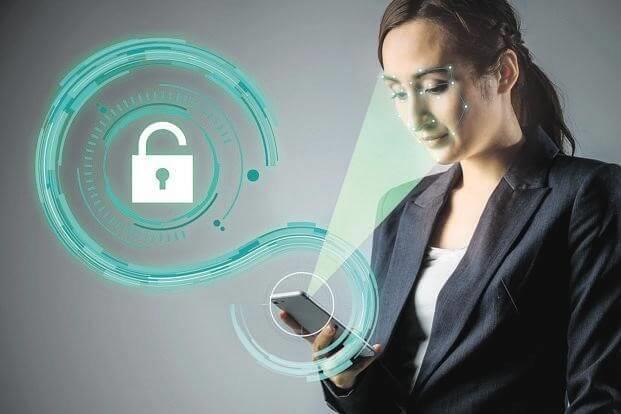Google Home en Amazon Echo zijn de spraakgestuurde virtuele assistent die zijn ontworpen om uw leven gemakkelijker dan ooit te maken. Terwijl u huishoudelijke klusjes doet of gewoon op uw bank ligt, kunt u naar uw favoriete nummers luisteren en weerupdates bekijken met behulp van deze. Naast het luisteren naar het dagelijkse nieuws, kunt u deze apparaten ook gebruiken om uw takenlijst en boodschappenlijst te maken. Kortom, er zijn talloze voordelen waarvan u kunt profiteren tijdens het gebruik van Google Home en Amazon Echo.

Bron: Wirecutter
Amazon Echo en Google Home vereisen een actieve internetverbinding om soepel te werken. Google Home-gebruikers melden vaak verbindingsproblemen. Er is echter niets vervelends dan een gestoorde verbinding of wifi-problemen. Laten we dus eens kijken hoe u verbindingsproblemen met Google Home kunt oplossen. Hier gaan we!
Hoe verbindingsproblemen met Google Home op te lossen?
1. Schakel de vliegtuigmodus in en schakel wifi in
Smartphone-gebruikers moeten deze stappen volgen om ervoor te zorgen dat hun apparaat geen mobiele data gebruikt. De belangrijkste boosdoener van het overschakelen naar mobiele data is een zwakke netwerkverbinding. Wanneer uw apparaat wordt overgeschakeld naar mobiele data, verbreekt de smartphone rechtstreeks de verbinding met Amazon Echo & Google Home en het installatieproces.
Om dit te voorkomen, moet u ervoor zorgen dat u de vliegtuigmodus hebt ingeschakeld via de instellingen van uw smartphone voordat u het opstapproces start. Nadat u de vereiste wijzigingen hebt aangebracht, moet u uw wifi inschakelen. Houd er rekening mee dat wanneer wifi is ingeschakeld, de vliegtuigmodus automatisch wordt uitgeschakeld.
Probeer nu opnieuw verbinding te maken met het netwerk en start de Amazon Echo- en Google Home-app om het installatieproces te starten.
2. Verander je wifi-band
Zowel Amazon Echo als Google Home zijn compatibel met de 2,4 GHz- of 5GHz-band. Normaal gesproken geven gebruikers echter de voorkeur aan de 5 GHz-band vanwege de voordelen zoals hogere snelheid en minder congestieproblemen. Welnu, de prestaties van Wi-Fi-Band zijn afhankelijk van de afstand van uw nieuwe stemassistent tot de router. Als u Google Home in een hoek van het huis gebruikt en uw router in een andere hoek wordt bewaard, kunt u verbindingsproblemen krijgen. Als u echter dergelijke problemen krijgt, moet u uw wifi-banden van de ene naar de andere overschakelen om een soepele en betere verbinding te krijgen.
Opmerking: het mesh-systeem kan eenvoudig hun eigen voorkeursband kiezen om zonder onderbrekingen de beste verbinding te krijgen.
3. Zeg nee tegen ad-hocnetwerken (niet ondersteund)
Volgens Amazon worden ad-hocnetwerken niet ondersteund. Dus als u een van hen bent die het ad-hocnetwerk gebruikt, moet u het netwerk wijzigen. Je kunt speciaal voor Amazon Echo-apparaten kiezen voor een nieuwe traditionele infrastructuurmodus om verbinding te maken met wifi.
Google zegt niet zoiets als Amazon. Dus als u ad-hocnetwerken gebruikt en problemen ondervindt, kunt u kiezen voor de infrastructuurmodus. Als uw ad-hocnetwerk voor u werkt, kunt u doorgaan met hetzelfde netwerk en is Switch niet nodig.
4. Start uw router opnieuw op of start deze opnieuw op
Het opnieuw opstarten en herstarten van uw router of smartphone kan voornamelijk de tijdelijke fouten oplossen. Dus wanneer u problemen ondervindt of geen betrouwbare verbinding tot stand kunt brengen, kunt u uw router opnieuw opstarten of opnieuw opstarten. Het enige dat u hoeft te doen, is de stekker van uw router uittrekken en een paar seconden wachten en vervolgens weer aansluiten.
Zie ook:-
Hoe u gratis kunt bellen via Google... Bellen is een van de grootste voordelen die slimme luidsprekers voor thuis bieden. Bovendien kunt u uw...
Hoe start u uw Amazon Echo-apparaat en netwerkhardware opnieuw op?

Bron: Lifewire
Met deze methode kunt u uw Echo, router en internetmodem opnieuw opstarten om een probleem met wifi op te lossen.
Stap 1: Allereerst moet u uw router en modem uitschakelen en vervolgens 30 seconden wachten.
Stap 2: Schakel nu uw modem in.
Houd er rekening mee dat je eerst je modem moet herstarten en daarna pas je router.
Nu moet je de adapter van Amazon Echo loskoppelen en terwijl je netwerkhardware opnieuw opstart, moet je tegelijkertijd de adapter drie seconden loskoppelen van het Amazon Echo-apparaat en vervolgens weer aansluiten.
Als u klaar bent met de bovenstaande stappen, kunt u proberen verbinding te maken met uw wifi-netwerk. Als je het probleem nog steeds niet kunt oplossen, reset dan je Amazon Home.
Opmerking: er zijn enkele routers waarvoor u enkele extra stappen moet uitvoeren, zoals Netgear Nighthawk-modellen. U moet toegang hebben tot Controlled Disabled en u moet "Sta gasten toe elkaar elkaar te zien en toegang te krijgen tot mijn lokale netwerk" inschakelen om Google Home eenvoudig te beheren.
Als u de problemen nog steeds niet kunt oplossen, moet u contact opnemen met de ondersteuningspagina's van Amazon voor de beste methoden voor probleemoplossing. Neem contact op met de ondersteuningspagina's van Google als u verbindingsproblemen met Google Home ondervindt. U kunt ook de dichtstbijzijnde technici bezoeken om ze aan het werk te krijgen.